Sunt multe moduri de a viziona videoclipuri online 10 trucuri URL YouTube despre care ar trebui să știțiÎți place YouTube? Puteți face și mai bine cu aceste trucuri minunate de URL-uri YouTube care vă permit să descărcați videoclipuri, să creați GIF-uri și multe altele. Citeste mai mult , dar această postare nu se referă la vizionarea videoclipurilor YouTube sau Vimeo în mod normal. În schimb, le vom urmări frame-by-frame și în mișcare lentă. Există două servicii web gratuite care fac acest lucru posibil. Depinde de tine pe care îl folosești.
Dar așteptați puțin: de ce ați dori să faceți asta, oricum?
Imaginați-vă că doriți să urmăriți o lovitură de fotbal fenomenală sau o trecere în linie a lui Roger Federer. Sau vrei să te înveți o mișcare de artă marțială folosind YouTube. În aceste cazuri, și multe altele, redarea frame-by-frame vă poate ajuta să vedeți acțiunea corect.
Acesta este un serviciu video simplu în care trebuie doar să conectați linkul video de pe YouTube și să alegeți setarea de viteză. Noul avatar este noul avatar al vechiului serviciu web Rowvid.com.
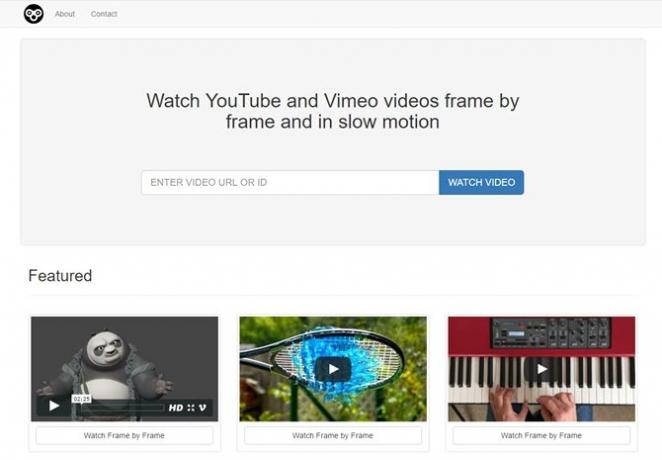
Puteți regla patru controale. Chiar lângă controlul de redare cadru cu cadru, există un ceas care poate fi comutat pentru a arăta mișcarea cadrelor. Următoarele trei controale vă permit să setați pașii cu o viteză setată și cadre pe secundă.
Acest instrument video își explică mai clar utilitatea. A fost creat de animatori pentru animatori. Cum se spune:
„Indiferent dacă sunteți un animator 2D sau 3D, producător de film, regizor, artist sau atlet, Anilyzer își propune să vă ajute să descoperiți mișcările ascunse din viață.”
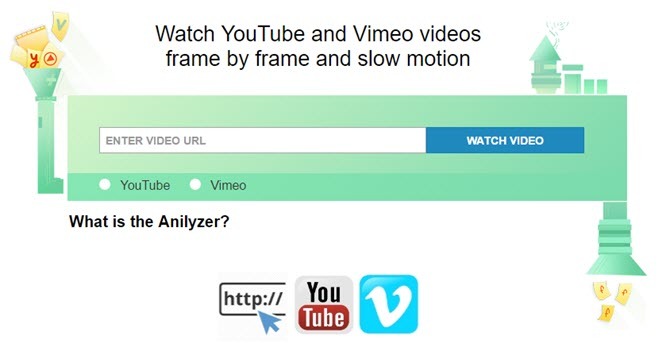
Utilizați caseta de instrumente pentru a reda frame-by-frame sau în trepte de viteză pentru mișcare lentă.
Ambele instrumente fac reclamă că pot reda videoclipuri Vimeo în mișcare lentă. Dar, după cum afirmă site-ul Anilyzer, restricțiile actuale ale codului Vimeo nu permit acest lucru în redarea lor (spre deosebire de YouTube, care are o setare implicită de control al vitezei).
Pe YouTube, setarea vitezei este ascunsă la vedere. Apasă pe Setări pictogramă în colțul din dreapta jos al ferestrei de redare. Selectați Viteză din suprapunerea pop-up care apare. Alegeți 0,25 sau 0,5 pentru viteze lente. Puteți, de asemenea, să o accelerați alegând o viteză mai mare.

Vimeo nu vă oferă o opțiune implicită pentru a încetini videoclipurile sale. Încercați însă Extensia Chrome Vimeo Repeat & Speed Chrome pentru a controla redarea. Functioneaza!
Vizualizarea videoclipurilor la viteza lor mai mică decât de obicei ne poate ajuta să surprindem lucruri pe care tindem să le ratăm cu viteză normală. De multe ori folosesc controalele de viteză pentru a parcurge videoclipuri cu instrucțiuni la un clip mai rapid sau mai lent, în funcție de înțelegerea materialului.
Pentru ce doriți să utilizați videoclipuri cu încetinitor? Ai vreun alt instrument sau sfat în minte?
Saikat Basu este editorul adjunct pentru Internet, Windows și Productivitate. După ce a înlăturat un MBA și o carieră de marketing de zece ani, el este acum pasionat de a-i ajuta pe alții să-și îmbunătățească abilitățile de poveste. El se uită la virgula lipsă de la Oxford și urăște capturile de ecran rele. Dar ideile de fotografie, Photoshop și productivitate îi calmează sufletul.